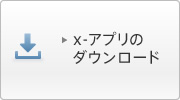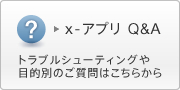楽曲情報の取得機能(Gracenoteサービス)を利用して、インターネットからアルバム名、曲名、ジャケット写真などの情報の取得と12音解析を行うことができます。
楽曲情報の取得機能(Gracenoteサービス)は無償でご利用いただけます。

- この機能を利用するには、インターネットに接続しておく必要があります。
- 楽曲情報の取得機能(Gracenoteサービス)にない情報は取得できません。
はじめてGracenoteを利用するときは
お使いの環境によっては、はじめて楽曲情報取得機能(Gracenoteサービス)を利用するときにGracenoteサービスへの登録が必要になることがあります。表示される画面の指示に従って操作してください。
音楽CDのタイトルやアーティスト名などを自動的に取り込むことができます。
-
- 音楽CDをCDドライブに挿入する。
-
- サイドバーにある[CD から取り込み]をクリックする。
自動的にCD情報の検索が開始されます。
情報が見つかった場合は、画面にアルバム名、アーティスト名、タイトル(曲名)などが表示されます。
ジャケット写真が表示される場合もあります。
CDの情報が取得できなかった場合
- アルバムや楽曲によっては、情報を正しく取り込めない場合があります。その場合はタイトルなどの各項目を直接変更してください。
- CD情報の取得が自動的に始まらない場合は、ディスカバリー・ゾーン左側の
 (CD 情報取得)をクリックしてください。
(CD 情報取得)をクリックしてください。
一覧で選択した楽曲やアルバムに対して、曲名やアルバム名を検索して取り込むことができます。
-
- サイドバーにある[ミュージックライブラリー]をクリックする。
-
- 楽曲一覧で情報を取得したい楽曲、アルバムを選択する。
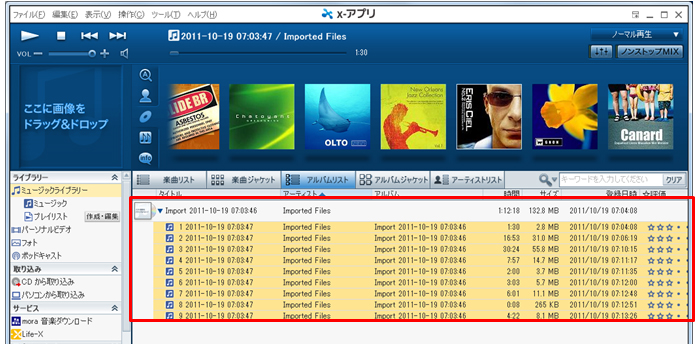

-
- 選択した項目は、背景色が黄色く反転します。
- 複数の楽曲を選択するには、キーボードの「Ctrl」キーを押しながら転送したい楽曲をクリックしてください。
-
- [ツール]メニューから[CD 情報・楽曲情報を取得]を選択する。
![[ツール]メニューから[CD 情報・楽曲情報を取得]](/support/pa_common/x-appli/howto/images/getinfo/a_03.jpg)

ビデオクリップの情報は取得できません。
-
- 楽曲情報の自動取得が開始される。
楽曲情報の自動取得が開始されます。
インターネットのデータベース上に楽曲情報が見つかった場合は、画面の左側にアルバム名、アーティスト名、曲名などの情報が表示されます。
選択した楽曲の上から順番に曲名が取得されていきます 。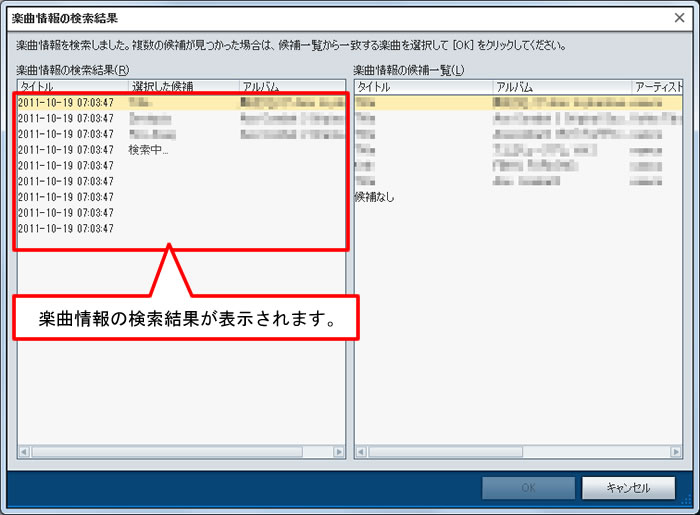
インターネットのデータベース上に楽曲情報が存在しない場合や、候補一覧に反映したい楽曲情報が見つからなかった場合は、楽曲情報を手動で登録・変更することが可能です。
-
- 楽曲情報を反映する。
画面左側の検索結果一覧から楽曲を選ぶ(黄色に反転)と、選んだ楽曲に対する楽曲情報の候補一覧が画面右側に表示されます。
楽曲に反映させたい楽曲情報を選択(黄色に反転)してください。
全ての楽曲に対して楽曲情報を選択し終わったら、最後に[OK]ボタンを押すと、楽曲情報の更新が始まります。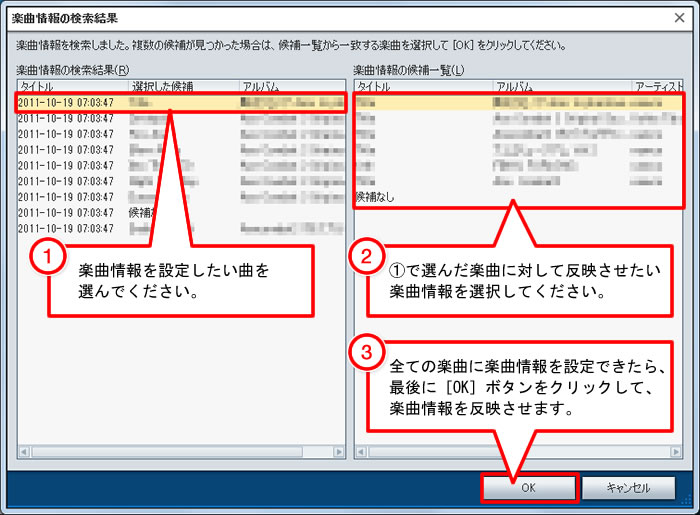
-
- 楽曲情報が更新される。
楽曲情報の更新が完了したら、正常に更新されたか、楽曲の表示を確認してください。
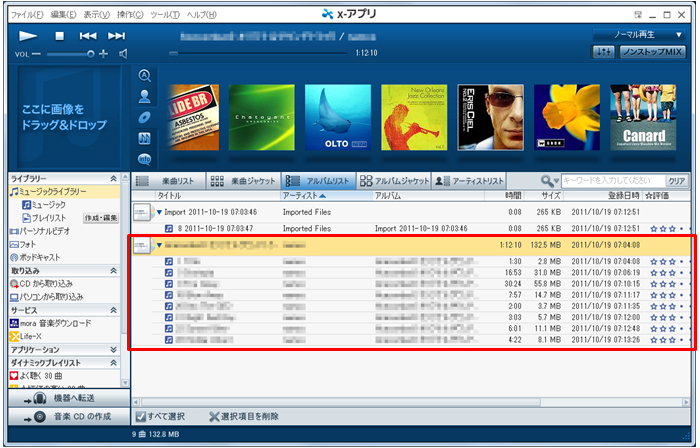
タイトルが「未タイトル」になっている、12音解析されていないなど楽曲情報が設定されていない楽曲を自動的に検索して、楽曲情報の取得と12音解析を行うことができます。
-
- [ツール]メニューから[楽曲情報の自動取得・12 音解析]を選択する。
![[ツール]メニューから[楽曲情報の自動取得・12 音解析]を選択する。](/support/pa_common/x-appli/howto/images/getinfo/b_01.jpg)
設定画面が表示されます。
-
- [楽曲情報を自動的に取得・12音解析する]を選択する。
![[楽曲情報を自動的に取得・12音解析する]を選択する。](/support/pa_common/x-appli/howto/images/getinfo/b_02.jpg)
-
- [OK]をクリックする。
自動的に楽曲情報の取得と12音解析が行われます。
楽曲情報が見つかった場合は、該当する楽曲情報を自動的に書き替えます。
インターネットのデータベース上に楽曲情報が存在しない場合や、候補一覧に反映したい楽曲情報が見つからなかった場合は、楽曲情報を手動で登録・変更することが可能です。